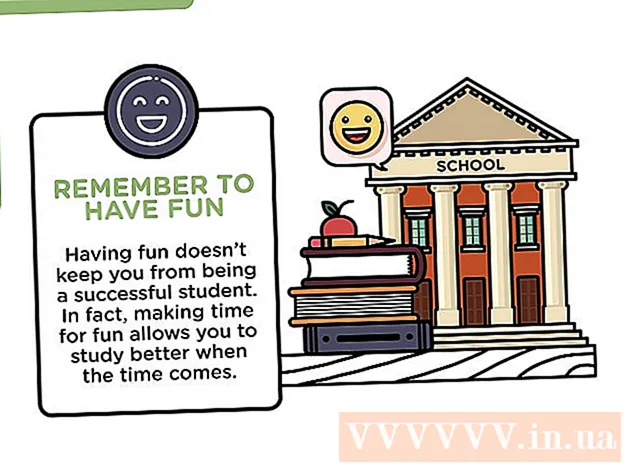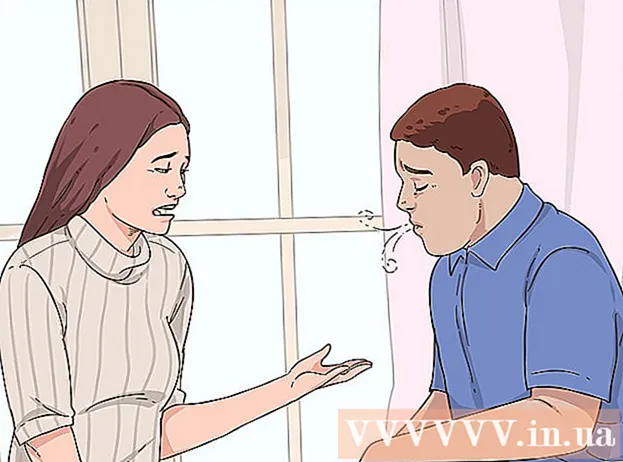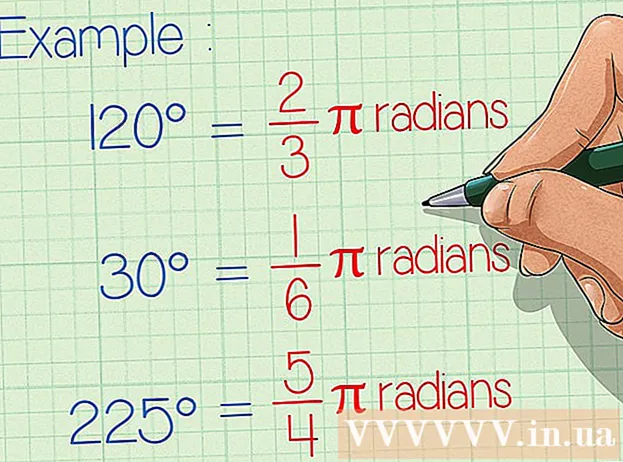Autor:
Eric Farmer
Fecha De Creación:
12 Marcha 2021
Fecha De Actualización:
1 Mes De Julio 2024

Contenido
- Pasos
- Método 1 de 3: la mayoría de los dispositivos Android
- Método 2 de 3: Samsung Galaxy
- Método 3 de 3: LG
En este artículo, aprenderá cómo deshabilitar las superposiciones de aplicaciones en un dispositivo Android (es decir, mostrar la pantalla de una aplicación sobre la pantalla de otra aplicación). A veces, las funciones de superposición de diferentes aplicaciones entran en conflicto entre sí y aparece un mensaje de error que impide que algunas aplicaciones funcionen correctamente o se inicien. Puede desactivar la función de superposición específica de la aplicación en la aplicación Configuración.
Pasos
Método 1 de 3: la mayoría de los dispositivos Android
 1 Inicie la aplicación de configuración
1 Inicie la aplicación de configuración  . Haga clic en el icono de engranaje gris en uno de los escritorios o en el cajón de aplicaciones.
. Haga clic en el icono de engranaje gris en uno de los escritorios o en el cajón de aplicaciones. - También puede deslizar el dedo hacia abajo desde la parte superior de la pantalla y luego tocar el ícono de ajustes
 .
.
- También puede deslizar el dedo hacia abajo desde la parte superior de la pantalla y luego tocar el ícono de ajustes
 2 Haga clic en Aplicaciones y notificaciones
2 Haga clic en Aplicaciones y notificaciones  . Encontrarás esta opción en la parte superior del menú con un ícono de cuadrícula de cuadrados.
. Encontrarás esta opción en la parte superior del menú con un ícono de cuadrícula de cuadrados.  3 Haga clic en Ajustes avanzados. Encontrarás esta opción en la parte inferior de la página.
3 Haga clic en Ajustes avanzados. Encontrarás esta opción en la parte inferior de la página.  4 Haga clic en Acceso a aplicaciones especiales. Encontrarás esta opción en la parte inferior del menú.
4 Haga clic en Acceso a aplicaciones especiales. Encontrarás esta opción en la parte inferior del menú.  5 Haga clic en Además de otras aplicaciones. Esta es la cuarta opción desde arriba.
5 Haga clic en Además de otras aplicaciones. Esta es la cuarta opción desde arriba.  6 Toque la aplicación cuya superposición desea desactivar. Seleccione la aplicación que abre el mensaje de error de superposición o que cree que está causando el error. La función de superposición generalmente se activa en Facebook Messenger, WhatsApp y Twilight.
6 Toque la aplicación cuya superposición desea desactivar. Seleccione la aplicación que abre el mensaje de error de superposición o que cree que está causando el error. La función de superposición generalmente se activa en Facebook Messenger, WhatsApp y Twilight. - En algunos dispositivos, se abrirá una lista de aplicaciones habilitadas para superposición. Junto a cada una de estas aplicaciones, encontrará un control deslizante; toque el control deslizante para desactivar la superposición de la aplicación seleccionada.
 7 Mueva el control deslizante de la aplicación correspondiente a la posición "Apagado"
7 Mueva el control deslizante de la aplicación correspondiente a la posición "Apagado"  . Esto deshabilitará la superposición de la aplicación.
. Esto deshabilitará la superposición de la aplicación. - Si no sabe qué aplicación está causando el error, desactive todas las superposiciones de aplicaciones y luego actívelas una por una.
Método 2 de 3: Samsung Galaxy
 1 Inicie la aplicación de configuración
1 Inicie la aplicación de configuración  . Haga clic en el icono de engranaje gris en el cajón de la aplicación.
. Haga clic en el icono de engranaje gris en el cajón de la aplicación. - También puede deslizar el dedo hacia abajo desde la parte superior de la pantalla y luego tocar el ícono de ajustes
 .
.
- También puede deslizar el dedo hacia abajo desde la parte superior de la pantalla y luego tocar el ícono de ajustes
 2 Haga clic en Aplicaciones. Encontrarás esta opción en el medio de la página; está marcado con un icono de cuatro puntos. Se abrirá una lista de todas las aplicaciones instaladas.
2 Haga clic en Aplicaciones. Encontrarás esta opción en el medio de la página; está marcado con un icono de cuatro puntos. Se abrirá una lista de todas las aplicaciones instaladas.  3 Haga clic en ⋮. Encontrarás este icono en la esquina superior derecha. Se abrirá un menú.
3 Haga clic en ⋮. Encontrarás este icono en la esquina superior derecha. Se abrirá un menú.  4 Por favor seleccione Derechos especiales de acceso. Esta es la segunda opción del menú. Se abrirá un nuevo menú.
4 Por favor seleccione Derechos especiales de acceso. Esta es la segunda opción del menú. Se abrirá un nuevo menú.  5 Haga clic en Además de otras aplicaciones. Esta es la cuarta opción del menú.
5 Haga clic en Además de otras aplicaciones. Esta es la cuarta opción del menú.  6 Mueva el control deslizante de la aplicación correspondiente a la posición "Apagado"
6 Mueva el control deslizante de la aplicación correspondiente a la posición "Apagado"  . Esto deshabilitará la superposición de la aplicación.
. Esto deshabilitará la superposición de la aplicación. - Si no sabe qué aplicación está causando el error, apague todas las superposiciones de aplicaciones y luego enciéndalas una por una.
Método 3 de 3: LG
 1 Inicie la aplicación de configuración
1 Inicie la aplicación de configuración  . Haga clic en el icono de engranaje gris en uno de los escritorios o en el cajón de aplicaciones.
. Haga clic en el icono de engranaje gris en uno de los escritorios o en el cajón de aplicaciones. - También puede deslizar el dedo hacia abajo desde la parte superior de la pantalla para abrir el panel de notificaciones y luego tocar el ícono con forma de engranaje en la esquina superior derecha.
 2 Haga clic en Aplicaciones. Esta opción está marcada con un icono de gráfico circular de tres puntos.
2 Haga clic en Aplicaciones. Esta opción está marcada con un icono de gráfico circular de tres puntos.  3 Grifo ⋮. Encontrarás esta opción en la esquina superior derecha. Se abrirá un menú.
3 Grifo ⋮. Encontrarás esta opción en la esquina superior derecha. Se abrirá un menú.  4 Haga clic en Melodía. Ésta es la primera opción del menú.
4 Haga clic en Melodía. Ésta es la primera opción del menú.  5 Haga clic en Arrastra sobre otras aplicaciones. Encontrará esta opción en la sección "Avanzado".
5 Haga clic en Arrastra sobre otras aplicaciones. Encontrará esta opción en la sección "Avanzado".  6 Haga clic en la aplicación que está causando el error. La función de superposición generalmente se activa en Facebook Messenger, WhatsApp, Clean Master, Drupe, Lux y aplicaciones que registran capturas de pantalla.
6 Haga clic en la aplicación que está causando el error. La función de superposición generalmente se activa en Facebook Messenger, WhatsApp, Clean Master, Drupe, Lux y aplicaciones que registran capturas de pantalla.  7 Mueva el control deslizante junto a "Permitir la visualización sobre otras aplicaciones" a la posición "Desactivado".
7 Mueva el control deslizante junto a "Permitir la visualización sobre otras aplicaciones" a la posición "Desactivado".  . Esto deshabilitará la superposición de la aplicación seleccionada. Ahora ejecute la aplicación que estaba dando el mensaje de error para volver a intentarlo.
. Esto deshabilitará la superposición de la aplicación seleccionada. Ahora ejecute la aplicación que estaba dando el mensaje de error para volver a intentarlo. - Si no sabe qué aplicación está causando el error, apague todas las superposiciones de aplicaciones y luego enciéndalas una por una.